Windows 11如何恢复经典文件资源管理器?完整指南
Windows 11带来了全新的界面设计,其中文件资源管理器也进行了现代化改造。然而,不少用户对新的设计并不买账,更怀念Windows 10时代的经典文件资源管理器界面。本文将详细介绍几种在Windows 11中恢复经典文件资源管理器的方法,帮助你找回熟悉的操作体验。
为什么用户想要恢复经典文件资源管理器?
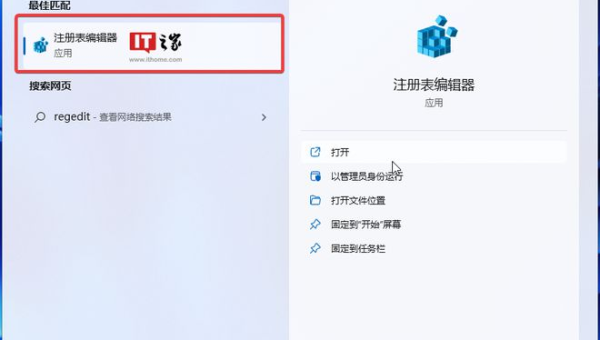
Windows 11的文件资源管理器虽然外观更现代,但改变了一些长期存在的功能布局和操作方式,这让许多老用户感到不适应。主要的不满包括:
- 右键菜单被简化,许多常用功能需要点击"显示更多选项"才能找到
- 功能区(Ribbon)界面被移除,替换为更简洁但功能较少的工具栏
- 整体布局变化导致操作效率降低
- 缺少一些经典功能如"快速访问工具栏"
这些改变虽然旨在简化界面,却给习惯旧版操作方式的用户带来了困扰。幸运的是,有几种方法可以部分或完全恢复经典体验。
方法一:通过注册表恢复完整右键菜单
Windows 11最令人诟病的变化之一就是简化了右键菜单。要恢复完整的经典右键菜单:
- 按下Win+R打开运行对话框
- 输入
regedit并按回车打开注册表编辑器 - 导航至
HKEY_CURRENT_USERSOFTWARECLASSESCLSID - 右键点击CLSID文件夹,选择新建>项,命名为
{86ca1aa0-34aa-4e8b-a509-50c905bae2a2} - 在新创建的项下再新建一个项,命名为
InprocServer32 - 保持默认值不变,直接点击确定
- 关闭注册表编辑器并重启电脑
完成这些步骤后,你将看到传统的完整右键菜单重新出现。如果想恢复Windows 11的默认菜单,只需删除刚才创建的注册表项即可。
方法二:使用第三方工具恢复经典界面
对于想要更彻底恢复经典体验的用户,可以考虑使用第三方工具。以下是几个受欢迎的选择:
ExplorerPatcher:这款免费工具可以恢复Windows 10风格的任务栏和文件资源管理器界面,包括完整的Ribbon功能区。安装后,你可以通过其设置界面选择启用Windows 10风格的文件资源管理器。
StartAllBack:虽然主要功能是恢复经典开始菜单,但它也提供了文件资源管理器的样式选项,可以调整为更接近Windows 10的外观和感觉。
这些工具通常提供更多自定义选项,让你能够根据自己的喜好调整界面元素,而不仅仅是恢复经典功能。
方法三:调整文件资源管理器视图设置
如果你不想修改注册表或安装第三方软件,也可以通过调整视图设置让文件资源管理器更接近经典体验:
- 打开文件资源管理器,点击顶部菜单中的"查看"选项
- 选择"选项">"更改文件夹和搜索选项"
- 在"常规"选项卡中,将"打开文件资源管理器时打开"设置为"此电脑"而非"主页"
- 在"查看"选项卡中,可以启用"始终显示菜单"以保持传统菜单栏可见
- 取消勾选"显示最近使用的文件"和"显示常用文件夹"以减少现代元素
虽然这不会完全恢复经典界面,但能让操作体验更接近旧版本。
方法四:使用组策略编辑器(仅限Windows专业版)
Windows 11专业版和企业版用户可以通过组策略编辑器进行更深入的调整:
- 按下Win+R,输入
gpedit.msc并按回车 - 导航至"用户配置">"管理模板">"Windows组件">"文件资源管理器"
- 查找并双击"在文件资源管理器中显示经典Ribbon界面"
- 选择"已启用",然后点击确定
- 关闭组策略编辑器并重启文件资源管理器
这一方法可以恢复Windows 10风格的Ribbon界面,提供更多直接可用的功能按钮。
恢复经典文件资源管理器的注意事项
在尝试恢复经典界面时,需要注意以下几点:
- 系统稳定性:修改注册表或使用第三方工具可能影响系统稳定性,建议先创建系统还原点
- 安全更新:某些修改可能被Windows更新覆盖,需要定期重新应用
- 功能兼容性:不是所有Windows 11的新功能都能与经典界面完美配合
- 性能影响:部分第三方工具可能增加系统资源占用
未来展望:微软会恢复经典界面吗?
虽然微软不太可能完全恢复经典文件资源管理器,但用户反馈确实影响着Windows的发展方向。事实上,在最近的Windows 11更新中,微软已经部分恢复了右键菜单中的一些经典功能选项,这表明公司正在倾听用户的声音。
对于坚持使用经典界面的用户来说,上述方法提供了可行的解决方案。随着Windows 11的持续更新,文件资源管理器的使用体验可能会找到更平衡的现代化与经典功能之间的折中点。
无论你选择哪种方法恢复经典文件资源管理器,重要的是找到最适合自己工作效率的界面设置。Windows系统的灵活性正是其长久以来受到用户喜爱的原因之一。

评论(0)